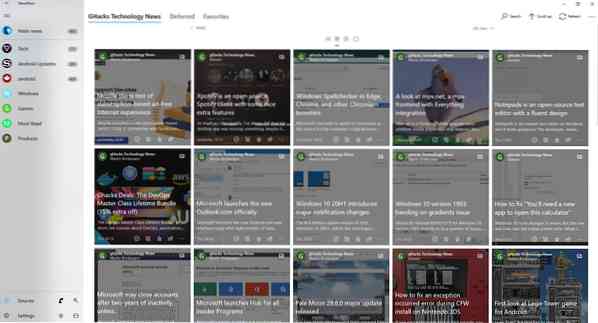Parfois, nous n'avons peut-être que le temps de lire les titres des articles, et si quelque chose pique notre intérêt, nous lisons l'intégralité du message. C'est là que brillent les lecteurs RSS.
Newsflow est un lecteur RSS gratuit et personnalisable
Newsflow fait passer RSS au niveau supérieur, c'est une application moderne et jolie. Il a une tonne de fonctionnalités qui pourraient vous plaire. La page principale de l'application affiche les actualités de votre flux et, par défaut, l'image miniature de l'article. Vous pouvez modifier ce comportement à partir des paramètres de l'application.
Paramètres globaux
Appuyez sur les bascules pour les options "afficher les images et les vidéos dans les listes d'actualités" et "… article", et les médias devraient être désactivés dans la page principale. Cela le rend plus propre et sans distraction. Le volet Paramètres a également des options pour animer des éléments, et une barre de taille de police qui est très utile. D'autres options trouvées dans la page incluent un sélecteur de thème qui vous permet de choisir parmi un thème basé sur le système/thème clair/thème sombre, qui ont tous l'air bien. L'application peut être configurée pour synchroniser les actualités en arrière-plan ou manuellement. Newsflow a lu plus tard et des options de favoris que vous pouvez basculer.
Conseil: Utilisez le bouton retour dans le coin supérieur gauche, pour aller rapidement à la page précédente sur laquelle vous étiez.
Notifications, vignettes dynamiques, données
Vous pouvez désactiver complètement les notifications, désactiver l'alerte sonore, les bannières, etc. depuis le volet Notifications. Les options Live Tiles ont quelques options comme afficher les images d'actualités, les icônes de flux, le nombre de non lus, que vous pouvez basculer.
Le volet Données de Newsflow dispose d'une option d'importation qui vous permet de choisir un fichier OPML (de votre ancien lecteur RSS) pour ajouter tous vos flux à l'application. Une option d'exportation est également disponible. L'importation a pris un certain temps pour moi, mais c'est peut-être parce que je suis abonné à plus de 100 flux. Si vous avez plusieurs ordinateurs sur lesquels vous souhaitez utiliser l'application, vous pouvez utiliser les options de sauvegarde et de restauration. Les options de reconstruction/nettoyage du cache peuvent vous aider à gérer le stockage de l'application.
Personnalisations de la page principale
Cliquez sur un article dans le flux pour le voir dans l'application. La barre supérieure contient les onglets Principal, Différé et Favoris. La barre de recherche peut être utilisée pour trouver un fil ou un article spécifique. Il y a un sélecteur de vue en haut au centre de l'écran. Cela vous permet de basculer vers les vues suivantes :
- Titre uniquement - Affiche les titres des articles
- Vue Cartes - Titre + première phrase + média (vue grille)
- Vue Magazine - Similaire à la vue Cartes, mais affichée comme une liste.
- Affichage de l'article - Grande bannière + titres + résumé de l'article
Personnellement, je préfère utiliser les lecteurs RSS dans une vue texte uniquement, j'ai donc défini la vue titre pour toutes les catégories. C'est bien pour une lecture rapide.
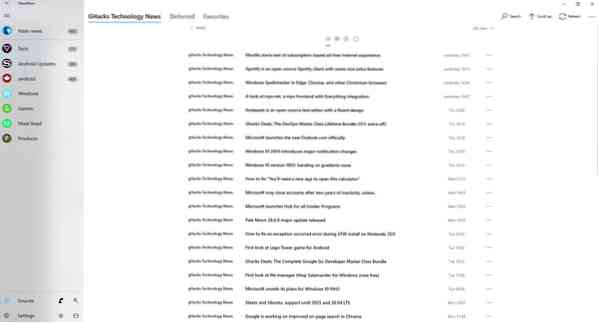
Conseil: Chaque catégorie a des options de sélection de vue individuelles. Ainsi, vous pouvez définir un type de vue spécifique pour une catégorie et un autre pour une autre.
Panneau latéral
Le panneau latéral est l'endroit où vos flux et catégories sont répertoriés. Vous pouvez également accéder à vos sources et paramètres à partir de la barre latérale. Le volet Sources est l'endroit où vous pouvez gérer le contenu que je.e., ajouter/supprimer des flux, sélectionner des flux spécifiques et les marquer comme lus, voir quand le flux a été mis à jour, etc. Cliquer sur le bouton à trois points à côté d'un flux vous permet de déplacer la position des flux et, plus important encore, de personnaliser le flux.
Astuce : Si vous souhaitez afficher les actualités d'un flux particulier, par exemple Ghacks, cliquez sur l'icône du flux pour accéder au flux du site.
Personnalisation du flux
L'écran Modifier vous permet de modifier le titre du flux, le lien du flux RSS, la description et la catégorie. Vous pouvez choisir le nombre d'articles à stocker par flux, par défaut il est fixé à 500 articles. Vous pouvez également définir la fréquence à laquelle le flux doit être synchronisé (15/30 minutes, 1/3/6/12 heures, 1/2 jours). L'application vous permet également de désactiver le contenu multimédia pour des flux spécifiques et de désactiver un flux à partir de la page principale.
Astuce : N'oubliez pas d'appuyer sur le bouton Enregistrer dans le coin supérieur droit.
Vous pouvez utiliser l'onglet Catégories pour créer/supprimer des catégories, supprimer, marquer tous les flux comme lus, etc. L'onglet extensions donne l'impression qu'il prend en charge une tonne, mais en réalité il n'y en a qu'un, et ce n'est pas gratuit.
J'étais un utilisateur de longue date de Feedburner, mais je suis passé à d'autres lecteurs RSS comme RSSOWL ou Quite RSS. J'ai essayé des options Web comme Inoreader et Feedly, et j'ai finalement complètement opté pour cette dernière. Mais j'ai manqué d'avoir un lecteur RSS autonome et les notifications qui s'afficheraient. Newsflow semble pouvoir combler cette lacune.
 Phenquestions
Phenquestions